اگر لپ تاپ شما مدام دچار هنگی می شود و نمی توانید کارهای روزمره خود را با آن انجام دهید بهترین راهکار برای نجات از هنگی مداوم، ریست کردن آن می باشد. اما توجه داشته باشید که همیشه این موضوع با استفاده از این روش درست نخواهد شد. گاهی با نصب SSD بر روی آن می توان مشکل را برطرف کرد. از همین رو قصد داریم در ادامه هر یک از راهکارهای مورد نظر برای ریست فکتوری کردن لپ تاپ ها را بررسی کنیم. با ما همراه باشید.
نحوه ریست فکتوری کردن لپ تاپ ها
شیوه ریست کردن در سیستم های مختلف تا حدودی متفاوت است به صورتی که باید برای انواع آن ها عملکردهای متفاوتی را در نظر بگیریم. شاید برای شما این مسئله پیش آمده باشد که با عوض کردن ویندوز خود بعضی از گزینه ها تفاوت بسیاری نسبت به دیگری پیدا می کنند به همین دلیل در ادامه به بررسی شیوه های مختلف ریست کردن می پردازیم تا اگر از سیستم عامل های مختلف استفاده می کنید بتوانید با مطالعه این متن مشکل خود را به راحتی برطرف کنید.
ریست کردن در سیستم عامل ویندوز 10
مایکروسافت در چند سال اخیر با عوض کردن سیستم عامل های خود سعی کرده محیط نرم افزاری دستگاه ها را قدرتمند تر از نسل قبلی خود کند. از جمله وظایف مهمی که آن ها دارند ساماندهی بخش های مختلفی مانند پردازنده ها، حافظه داخلی دستگاه، حافظه جانبی و … می باشد که در نسل های جدید خود با توجه به عملکرد بالا می توانند پیشرفت زیادی کنند. ویندوز 10 اولین بار در سال 95 با عملکردی فوق العاده نسبت به نسل قبلی خود معرفی شد و توانست با توجه به قابلیت هایی که از خود نشان داد در صدر جدول باقی بماند. یکی از بهترین راهکارهایی که مایکروسافت برای ریست کردن این نسل از ویندوز به کار گرفت امکان نگهداری فایل های شخصی بود. در واقع این گزینه به این معناست که می توانید بعضی از فایل های مهم خود را حذف نکنید اما بهتر است برای اطمینان خاطر از آن ها بک آپ بگیرید تا پس از رست کردن به اطلاعات ضروری خود دسترسی داشته باشید.
1- در مرحله اول وارد Settings ویندوز 10 می شوید.
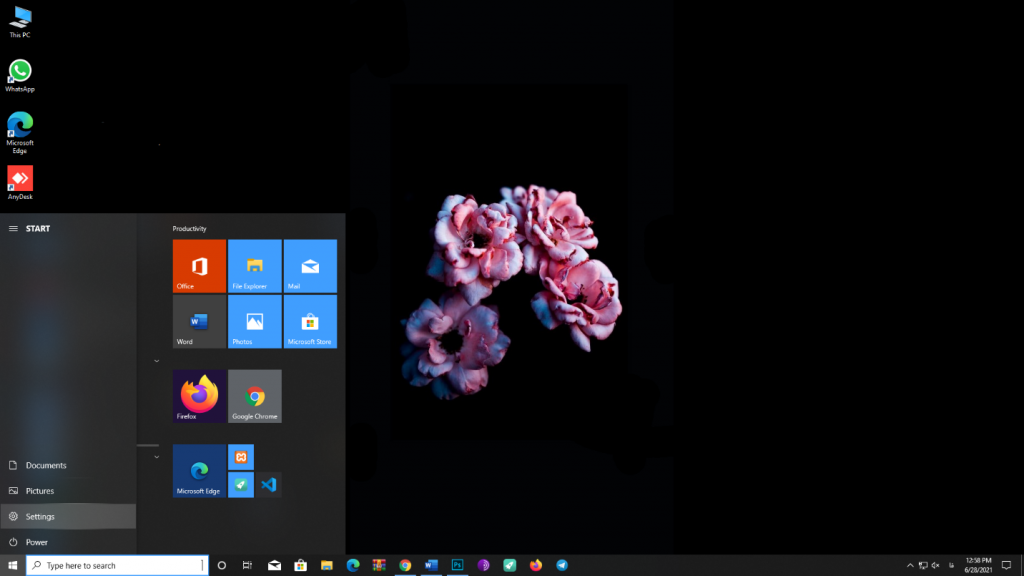
2- بعد از آن به بخش Update & security رفته و روی آن کلیک می کنید.
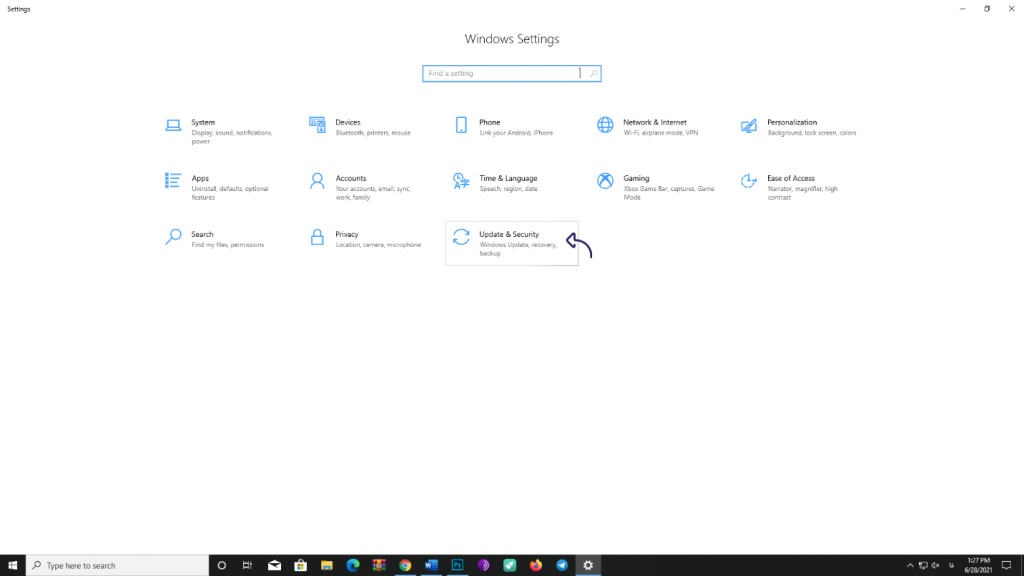
3- در این قسمت پنجره ی جدیدی را مشاهده می کنید که موارد مختلفی دارد. بر روی گزینه Recovery کلیک کنید.
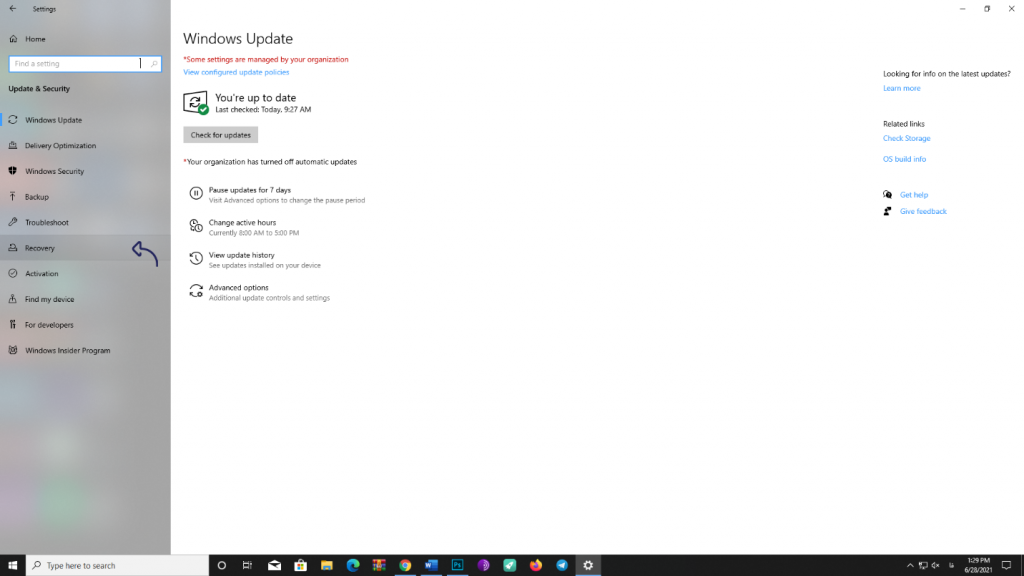
4- بعد از آن در این مرحله با سه گزینه ی متفاوت مواجه خواهید شد، گزینه Reset this PC می تواند لپ تاپ شما را به همان حالت اولیه بازگرداند. اما بعد از آن گزینه Advanced startup می باشد که در این حالت می توانید با استفاده از ذخیره سازی اطلاعات خود در USB و یا هارد از آن ها دوباره استفاده کنید. در آخر نیز می توانید با کلیک بر روی گزینه More Recovry option از دیگر تنظیمات آن بهره ببرید.

5- اما از آن جایی که ما قصد داریم ویندوز را ریست کنیم بهتر است مورد اول (Reset this PC) را انتخاب کنید و مورد Get started را بزنید.
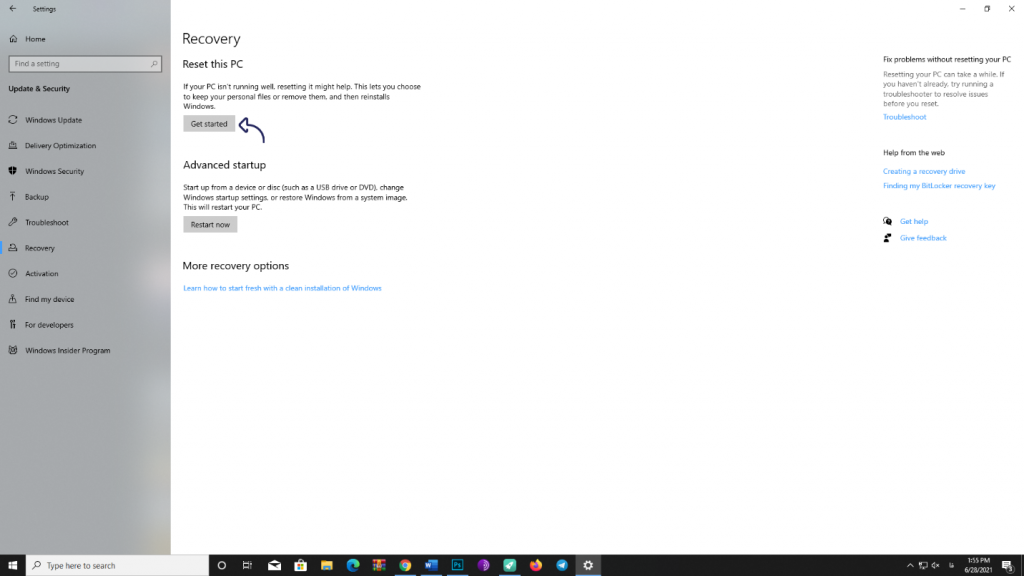
6- همان طور که گفته شد در این مرحله با کلیک کردن بر روی گزینه مورد نظر با دو مورد Keep my files و Remove everything مواجه می شوید. به این نکته توجه کنید که لپ تاپ می تواند به تنظیمات پیش فرض یا کارخانه بازگردد که در این صورت تمامی برنامه های نصب شده حذف خواهد شد اما اطلاعات شخصی بارگذاری شده حذف نخواهد شد. بهتر است برای نگه داشتن اطلاعات خود در وهله اول از آن ها بک آپ بگیرید.
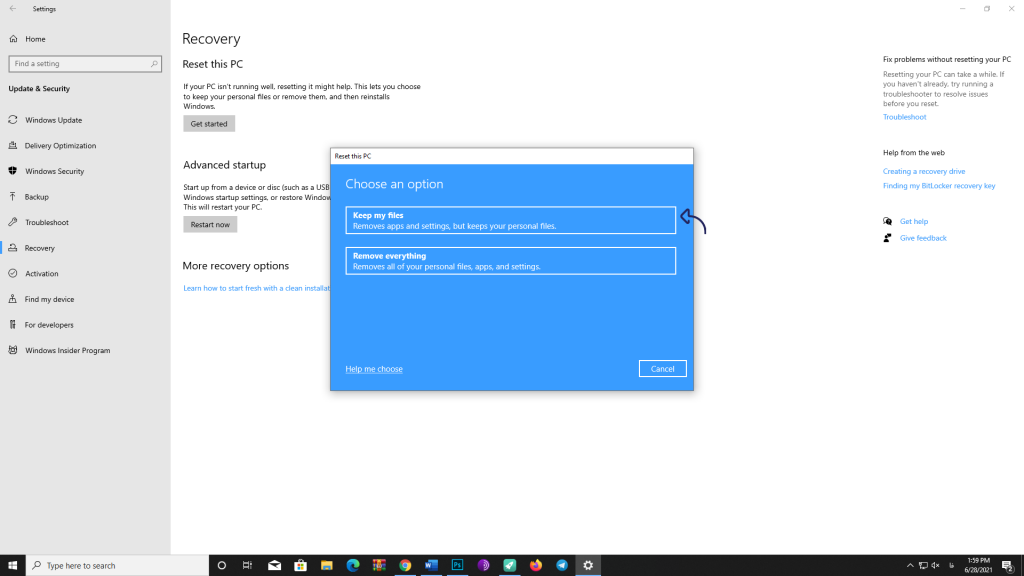
7- بعد از اینکه یکی از موارد بالا را انتخاب کردید با دو مور دیگر مواجه خواهید شد. یکی از آن ها Just remove my files می باشد که تمام فایل های درایورها را پاک خواهد کرد که بسیار زمان بر می باشد. اغلب این کار را زمانی انجام می دهند که قصد فروش رایانه خود را داشته باشند. مورد دیگر Remove files and clean the drive است این گزینه برای کسانی توصیه می شود که فقط می خواهند لپ تاپشان کارایی بهتری را به آن ها ارائه دهد. پس نسبت به اینکه شما کدام گزینه را انتخاب می کنید، بخشی از فایل و یا تمام فایل ها به طور کامل حذف می شوند.
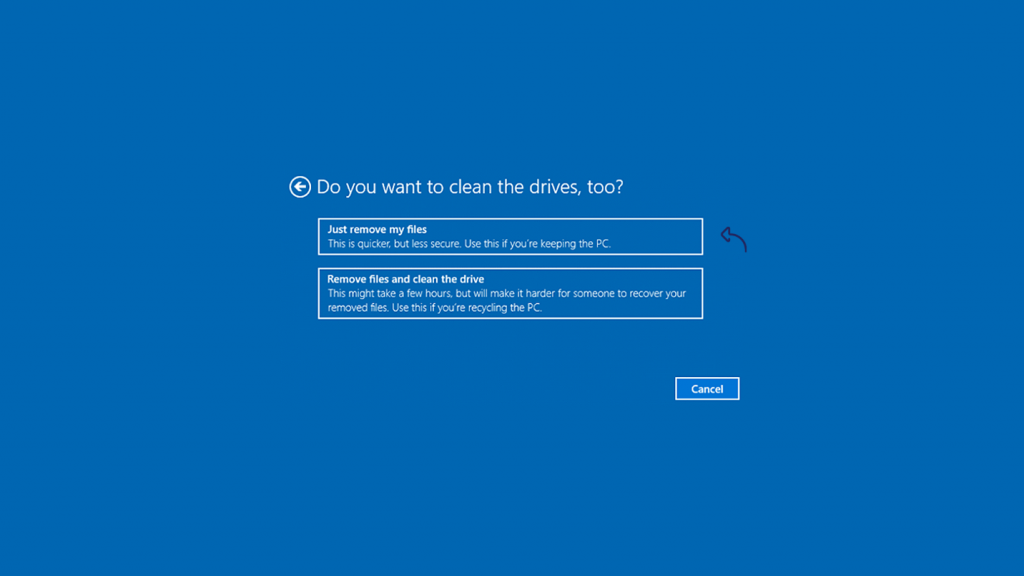
8- اما در مرحله بعد شاید با گزینه عدم امکان برگشتن به نسخه قبلی مواجه شوید که در این حالت راهی جز کلیک کردن بر روی گزینه مورد نظر نخواهید داشت.
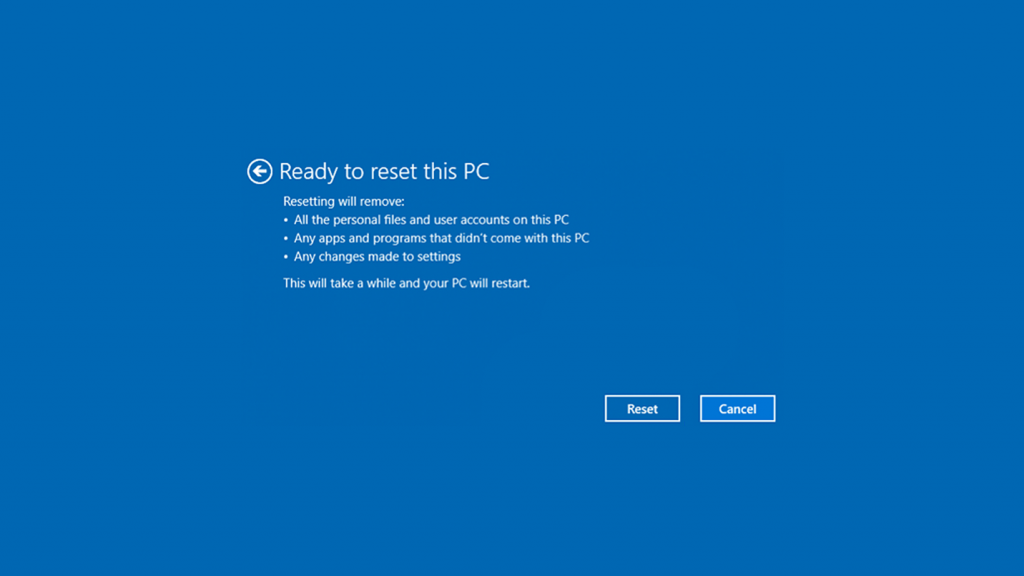
9- بعد از زدن گزینه Reset مدتی طول خواهد کشید تا اطلاعات پاک شده و سیستم به حالت اول بازگردد.
10- در مرحله آخر با سه گزینه مواجه خواهید شد که در حالت عادی باید بر روی continue کلیک کنید.
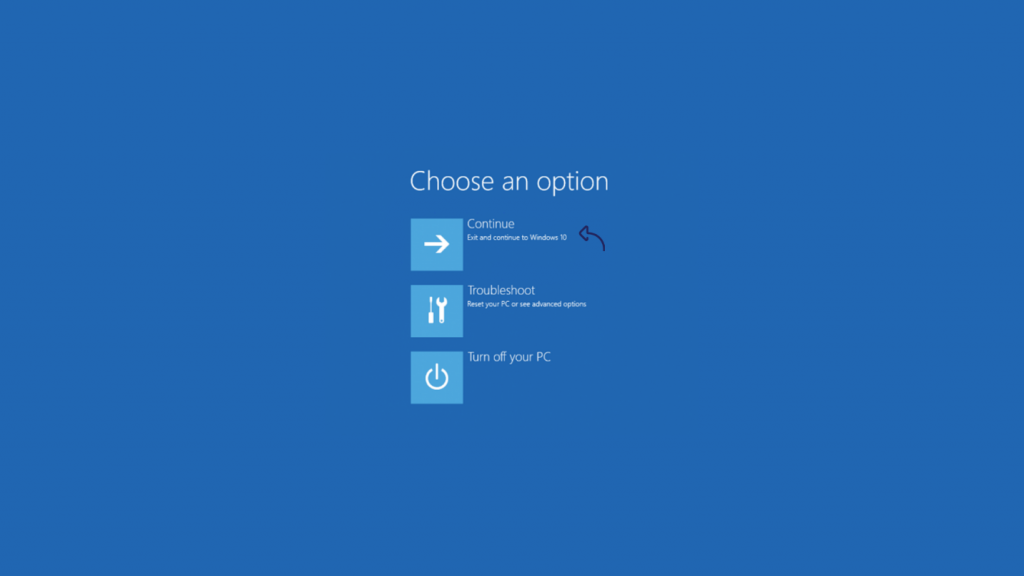
اگر در هر یک از مراحل ذکر شده با مشکل مواجه شدید می توانید به مرحله قبل بازگشته و آن را به مراکز و یا نمایندگی مورد نظر برده تا این مشکل را برایتان برطرف کنند. همچنین می توانید مشکل پیش آمده را با کارشناسان بازرگانی مهر در بخش گارانتی لپ تاپ مطرح کرده تا در کمترین زمان آن را برایتان برطرف کنند. یکی از راه هایی که می توانید از شر ویروس های سطحی لپ تاپ خود راحت شوید ریست فکتوری کردن لپ تاپ می باشد. شما می توانید با توجه به راهکارهای گفته شده هر یک از مراحل را انجام داده و آن ها را از بین ببرید اما گر این فرآیند را انجام داده و ویروس ها هنوز بر روی دستگاه شما بودند بهتر است آنتی ویروس نصب کرده و آن ها را از بین ببرید.
جمع بندی
ریست فکتوری کردن لپ تاپ ها ممکن است کار زمان بری باشد اما شما می توانید با استفاده از این عملکرد هنگی دستگاه خود را به پایین ترین حد ممکن برسانید. مسئله ی دیگری که وجود دارد ذخیره و حفظ اطلاعات شما می باشد. در آپدیت جدیدی که سیستم عامل ویندوز 10 ارائه کرده است تمامی گزینه ها مانند موارد ذکر شده در مقاله می باشد و بسیاری از حالت های دیگری مانند فرش کردن (frsh) لپ تاپ از روی سیستم ها پاک شده و جایگزین مناسب تری برای آن در یک پنجره با موارد مختلف جای گذاری شده است.








نظرات کاربران
نظرات کاربران راجع به مطلب “بهترین تبلتهای بازار بهترین تبلتهای گیمینگ بازاربهترین تبلتهای گیمینگ بازار تبلتهای گیمینگ بازار “ شما هم نظر خود را به اشتراک بگذارید.